DVDムービー画像ファイルを再生するための6つの最高のISOプレーヤー
最新のシステムにはISOイメージファイルをマウントする機能が組み込まれていますが、DVDムービーを見たいときに毎回その作業を行うのは面倒です。 あなたはあなたが見つけることができるかどうか疑問に思うかもしれません ISOプレーヤー WindowsまたはMacコンピューター用。 実際、DVD画像ファイルをデコードして読み取り、標準のビデオとして再生する機能を備えたメディアプレーヤーがいくつかあります。 この記事では、以下のトップリストを共有します。
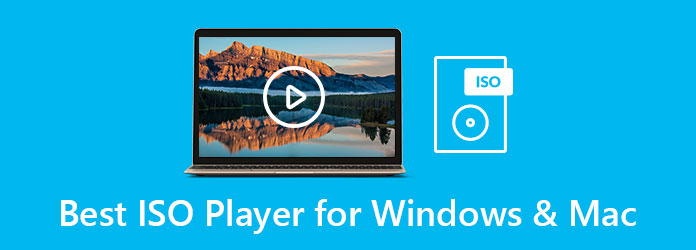
パート1:PC / Mac用のトップ6ISOプレーヤー
トップ1:ティパードブルーレイプレーヤー
Tipard Blu-rayプレーヤー PCやMac用の単純なメディアプレーヤーをはるかに超えています。 DVDやBlu-rayを含むほぼすべてのビデオフォーマットを再生できます。 もちろん、ビデオDVDやBlu-rayディスクで作成された画像ファイルは、マウントせずに直接開くことができます。
メリット
- 1.シングルクリックでISOイメージファイルを読み取って再生します。
- 2.複数の字幕とオーディオトラックをサポートします。
- 3.最高のビデオおよびオーディオ品質を提供します。
- 4. Mac OSXとWindows10 / 8/7の両方と互換性があります
デメリット
- 1. ISOファイルが大きすぎる場合、ロードに数秒かかる場合があります。
ISOイメージファイルの再生方法
ステップ 1ISOファイルを開く
コンピュータにインストールした後、最高のISOプレーヤーを起動します。 クリックしてください ファイルを開く ボタンを押して、ファイルを開くダイアログをアクティブにします。 ISOファイルを見つけて直接開きます。 または、ISOファイルをメインインターフェイスにドラッグアンドドロップして、ISOファイルを再生することもできます。

ステップ 2ISO再生を制御する
ロード後、早送り、巻き戻し、一時停止など、下部にあるボタンを使用してISO再生を制御できます。 重要なフレームで、をクリックします カメラ スナップショットを撮るためのアイコン。 アスペクト比の調整など、上部のメニューバーからより高度なコントロールを取得することもできます。

トップ2:VLC Media Player
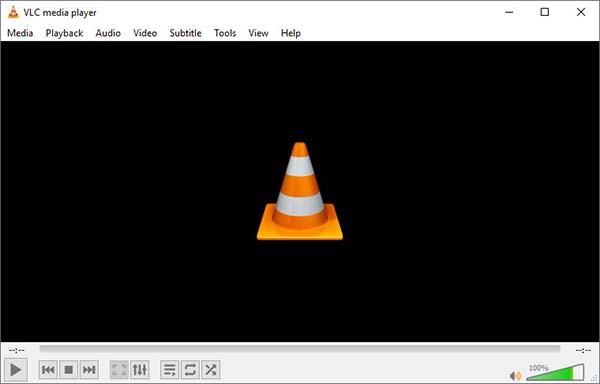
VLC Media Playerの は世界中で人気のあるISOプレーヤーです。 オープンソースプロジェクトなので、誰もが一銭も払わずに利用できます。 さらに、DVDやBlu-rayディスクなどの大きなコーデックが搭載されています。
メリット
- 1 無料です。
- 2.ほとんどのDVD画像形式をサポートします。
- 3.ボーナス機能を提供します。
デメリット
- 1.ビデオの品質があまり良くありません。
トップ3:コディ
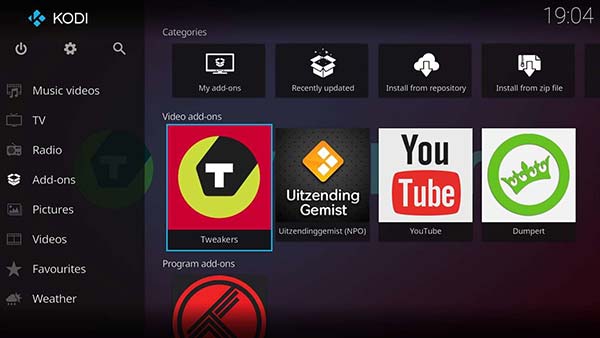
KodiはISOプレーヤーであるだけでなく、メディアマネージャーでもあります。 DVD、ISOイメージ、およびDVDフォルダーを直接再生できます。 さらに、YouTubeやその他のストリームプラットフォームを視聴できます。
メリット
- 1.無料でダウンロードできます。
- 2.明確なインターフェースを含めます。
- 3.軽量でスムーズに動作します。
デメリット
- 1.サードパーティのアドオンはサポートしていません。
- 2.一部のコンテンツは支払いが必要です。
トップ4:MPC-HC
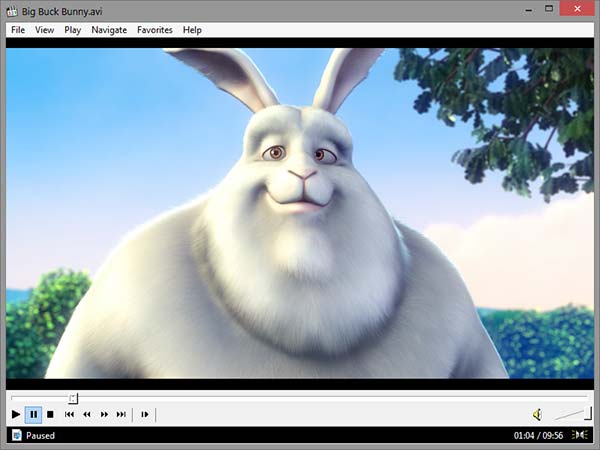
MPC-HCは、PCユーザーに人気のあるISOプレーヤーです。 Windows Media Playerによく似ていますが、DVDフォルダーやISOイメージファイルなど、幅広いビデオ形式をサポートしています。 それは完全に無料です。
メリット
- 1.PCに無料でダウンロードできます。
- 2.インターフェイスをカスタマイズします。
- 3. DVDメニュー、チャプターなどをサポートします。
デメリット
- 1.ドキュメントが不足しています。
- 2. Macと互換性がありません。
トップ5:SMPlayer
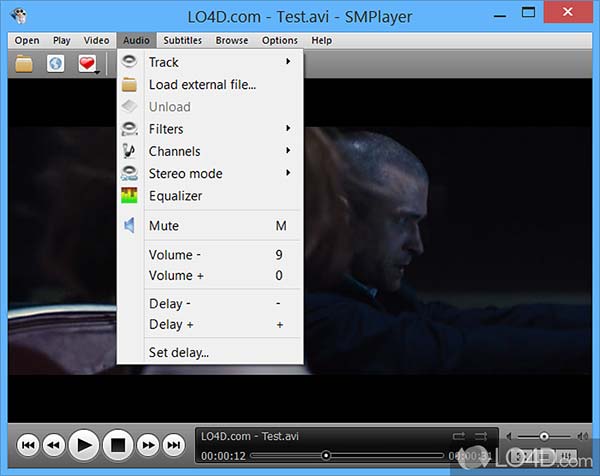
SMPlayerは別のオープンソースISOプレーヤーなので、無料で使用できます。 また、DVDを含む主要なオーディオおよびビデオコーデックも含まれます。 さらに、インストールせずにISOを再生するためのポータブルバージョンを提供します。
メリット
- 1.多くの言語で利用できます。
- 2.再生位置を覚えておいてください。
- 3.オンラインで字幕を検索します。
デメリット
- 1.追加のソフトウェアをインストールします。
- 2. Windows7の再生コントロールはありません。
トップ6:KMPlayer
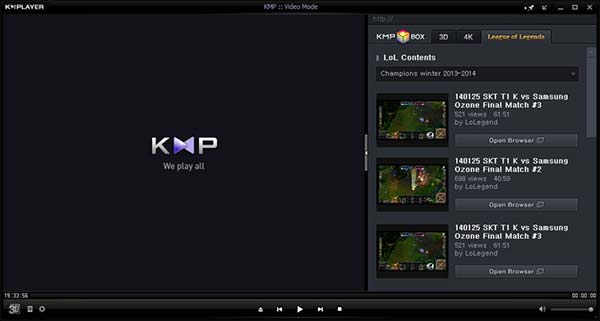
古いデバイス用のISOプレーヤーが必要な場合は、KMPlayerが適しています。 韓国の会社からリリースされており、ユーザーは無料でダウンロードできます。 ただし、プロのメディアプレーヤーと同様のほとんどの機能を利用できます。
メリット
- 1.ローカルビデオとオンラインストリームの両方を再生します。
- 2.再生リストを使用してビデオを管理します。
- 3.PCおよびMacと互換性があります。
デメリット
- 1.オンラインサポートが不足しています。
パート2:ISOプレーヤーに関するFAQ
VLCはBlu-rayISOファイルを再生できますか?
VLCはBlu-rayディスクを直接サポートしていませんが、2.0以降のバージョンのVLCは、いくつかの追加操作を伴うBlu-rayメディア再生をサポートしています。
Windows 10でISOファイルを開く方法は?
デフォルトでは、Windows MediaPlayerを使用してWindows10でISOファイルを開くことはできません。 または、サードパーティのISOプレーヤーをインストールする必要があります。
ISOファイルをDVDプレーヤーで再生できますか?
でも ISOファイル はDVDの画像ファイルであるため、DVDプレーヤーで開いたり再生したりすることはできません。
まとめ
この記事では、WindowsとMac用の上位6つの最高のISOプレーヤーを共有しました。 それらはすべて独自の利点と利点があります。 あなたは私たちのレビューに基づいて最も適切なプレーヤーをダウンロードすることができます。 たとえば、Tipard Blu-ray Playerは使いやすいだけでなく、すべてのDVD画像形式をサポートしています。 さらに質問を? この記事の下のコメント欄にメッセージを残して、私たちに連絡してください。







